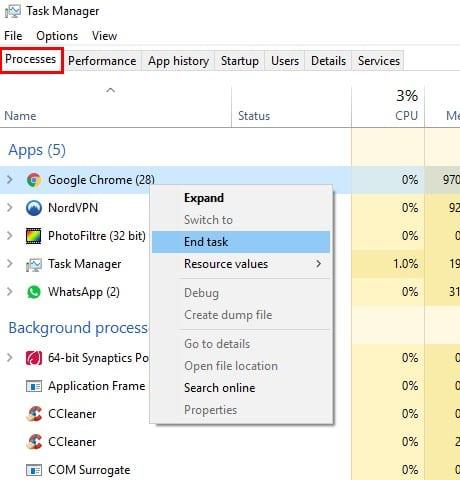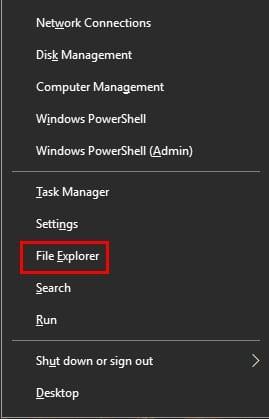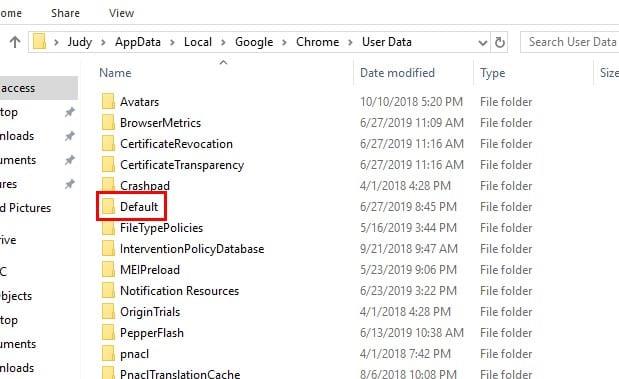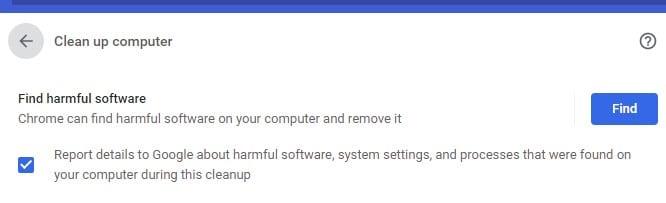Chromen korjaaminen, kun se ei avaudu, on välttämätöntä. Mikään selain ei ole täydellinen, ja se voi epäonnistua niin, ettei se voi avautua edes Microsoft Windowsissa. Koska Google on tietoinen, että näin voi tapahtua, he ovat antaneet käyttäjilleen erilaisia vinkkejä kokeiltavaksi.
Mahdolliset korjaukset eivät vaadi lisäohjelmistojen lataamista. Käyttämäsi työkalut on integroitu selaimeen ja ovat vain muutaman napsautuksen päässä. Vaikka selaimesi ei olisi vielä pettänyt sinua, on hyvä tietää, mitä tehdä, ennen kuin se todella tapahtuu.
Chrome ei avaudu: mitä tehdä
Tapa Chrome Tehtävienhallinnassa
Yksi syy siihen, miksi Chrome ei avaudu, voi olla se, että prosessi on käynnissä taustalla. Et ole tietoinen tästä, koska et näe selainikkunaa. Tässä on pakko sulkea Chrome ja käynnistää se uudelleen.
Voit tehdä tämän avaamalla Tehtävienhallinnan. Voit avata Tehtävienhallinnan muutamalla tavalla käyttämällä näppäinyhdistelmiä Ctrl + Shift + Esc, painamalla Windows- ja X-näppäimiä ja napsauttamalla vaihtoehtoa tai napsauttamalla hiiren kakkospainikkeella tehtäväpalkkia.
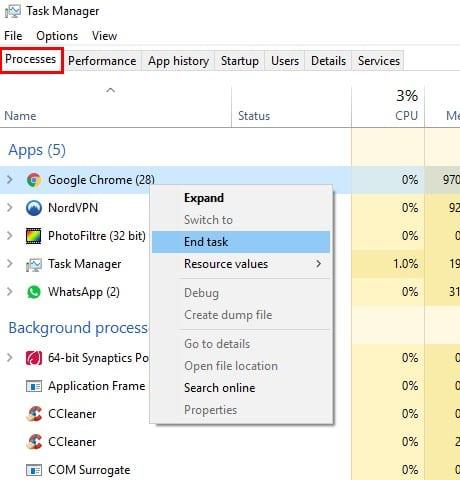
Jos et näe käynnissä olevia sovelluksia, napsauta avattavaa Lisätietoja-valikkoa ja etsi Chrome. Napsauta sitä hiiren kakkospainikkeella ja valitse Lopeta tehtävä. Käynnistä Chrome uudelleen ja toivottavasti voit avata sen.
Poista käyttäjäprofiili Chromesta
Käyttäjäprofiilin poistaminen Chromesta voi olla tarvitsemasi korjaus. Voit tehdä tämän avaamalla Windowsin Resurssienhallinnan. Muutamia tapoja avata Windowsin Resurssienhallinta on painamalla Windows- ja E-näppäimiä tai Windows- ja X-näppäimiä, jolloin Tiedostonhallinta-vaihtoehto on alareunassa.
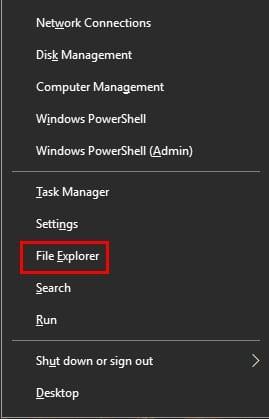
Kun se on auki, sinun on siirryttävä kohtaan AppData > Paikalliset > Google > Chrome > Käyttäjätiedot. Tai voit avata Suorita-ruudun painamalla Windows- ja R-näppäimiä ja liittämällä tämän: %USERPROFILE%\AppData\Local\Google\Chrome\User Data
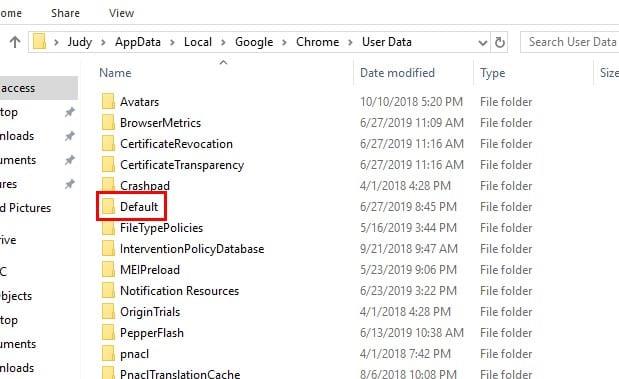
Etsi Default-kansio ja luo siitä varmuuskopio toiseen asemaan. Kun olet tehnyt varmuuskopion, tyhjennä tämä kansio. Käynnistä Chrome uudelleen ja valitse Asetukset > Lisäasetukset > Palauta > Vahvista. Toivottavasti muistat silti Google-salasanasi, koska sinun on kirjauduttava sisään uudelleen.
Suorita Chromen sisäänrakennettu haittaohjelmien ja virusten tunnistus
Jos et halua käyttää tietokoneellasi jo olevaa virustorjuntaa, voit aina käyttää Chromen sisäänrakennettua virustorjuntaa. Voit käyttää ja suorittaa sen siirtymällä kohtaan Asetukset> Asetukset> Nollaa ja puhdista (vieritä kokonaan alas)> Sininen etsintäpainike.
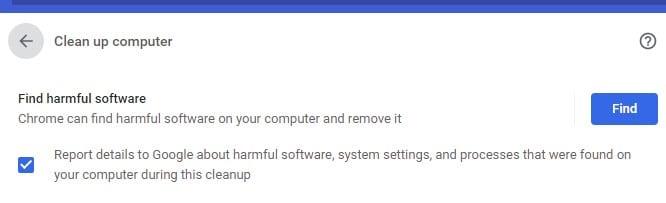
Johtopäätös
Se on erittäin ärsyttävä ongelma, jota on käsiteltävä, mutta tulee aika, jolloin sinun on käsiteltävä se. Toivottavasti edelliset vinkit auttoivat. Kumpi toimi sinulle? Jaa ajatuksesi kanssani kommenteissa.